Skype pre Windows: Ako povoliť tmavý režim

Objavte, ako môžete jednoducho a rýchlo aktivovať tmavý režim pre Skype na vašom počítači s Windows 11 za menej ako jednu minútu.
Pamätáte si na osvedčený Murphyho zákon, ktorý hovorí: „Všetko, čo sa môže pokaziť, sa pokazí“? Všimli ste si, že nejaká neočakávaná chyba sa vždy objaví na obrazovke vášho počítača práve vtedy, keď to najviac potrebujete?
Ak sa ponáhľate a potrebujete sa pripojiť k dôležitej schôdzi cez Skype, posledná vec, ktorú chcete urobiť, je odstraňovať problémy s kamerou. Neprepadajte panike, tu vstupuje do hry Blog.WebTech360. Pozrime sa, ako môžete rýchlo prinútiť Skype, aby rozpoznal vašu kameru.
⇒ Rýchla oprava : Ak používate externú kameru, skontrolujte, či je zariadenie správne pripojené k počítaču. Jemne zatlačte na okraje kamery a kábel, aby ste sa uistili, že je správne zapojená. Netreba dodávať, že sa uistite, že je kamera zapnutá.
Nezabudnite tiež skontrolovať stav služby Skype . Problém s fotoaparátom, ktorý máte, je možno spôsobený všeobecným problémom, o ktorom je spoločnosť Microsoft informovaná.
Skype sa prispôsobí nastaveniam vášho počítača. Ak ste upravili nastavenia ochrany osobných údajov tak, aby ste zabránili aplikáciám používať váš fotoaparát, Skype k nemu nebude mať prístup.
Prejdite do Nastavenia a vyberte Súkromie .
V časti Povolenia aplikácie (ľavá tabla) kliknite na položku Fotoaparát .
Povoľte možnosť Povoliť aplikáciám prístup k fotoaparátu .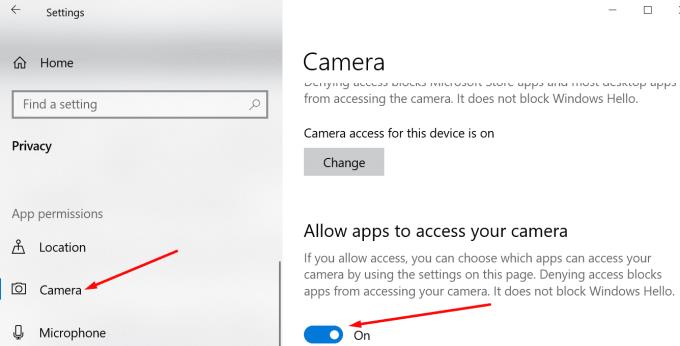
Uistite sa, že Skype má povolený prístup k vašej kamere.
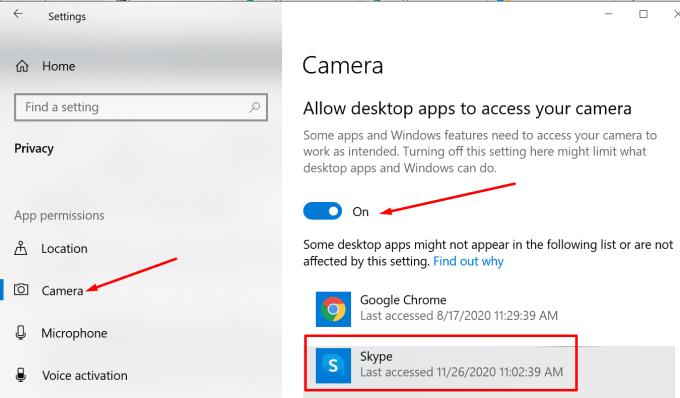
Ak používate zastarané alebo poškodené ovládače fotoaparátu, Skype nemusí zistiť vašu kameru. Ak chcete problém vyriešiť, aktualizujte alebo preinštalujte ovládače.
Spustite Správcu zariadení a kliknite na Fotoaparáty .
Potom kliknite pravým tlačidlom myši na ovládač fotoaparátu a vyberte položku Aktualizovať ovládač . Skontrolujte, či chyba nezmizla.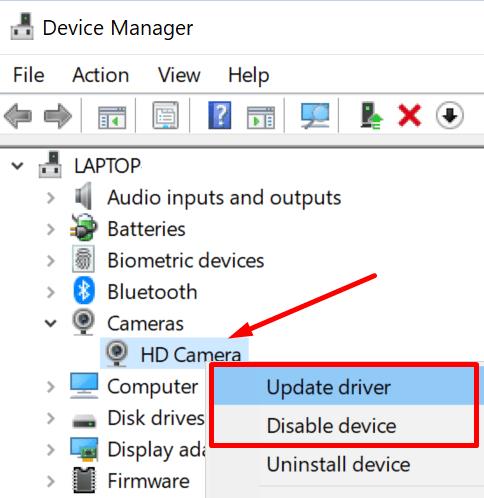
Ak nie, preinštalujte ovládač fotoaparátu. Znova kliknite pravým tlačidlom myši na fotoaparát a vyberte tentoraz možnosť Odinštalovať zariadenie .
Postupujte podľa pokynov na obrazovke a potom reštartujte počítač, aby sa automaticky nainštalovali najnovšie ovládače fotoaparátu.
Do vyhľadávacieho panela systému Windows zadajte cmd , kliknite pravým tlačidlom myši na príkazový riadok a spustite ho ako správca.
Potom zadajte a spustite príkaz msdt.exe -id DeviceDiagnostic .
Vyberte a spustite Poradcu pri riešení problémov s hardvérom a zariadeniami .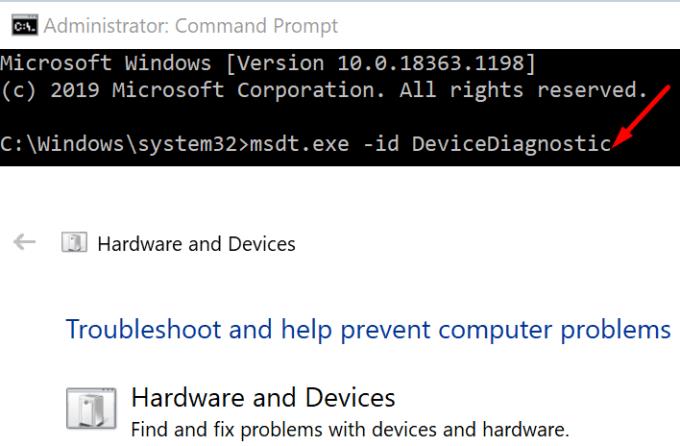
Reštartujte počítač. Skontrolujte, či Skype teraz dokáže rozpoznať vašu kameru.
Uistite sa, že ste zatvorili všetky ostatné aplikácie a programy, ktoré by mohli používať vašu webovú kameru. Možno, že iné aplikácie pristupovali k vášmu fotoaparátu a plne ho využívajú, čím bránia Skype vstúpiť na scénu.
Ak napríklad Teams alebo Zoom bežia na pozadí, zatvorte ich a skontrolujte, či sa tým problém nevyriešil.
Ak chcete ukončiť programy na pozadí, spustite Správcu úloh a kliknite na kartu Procesy . Potom kliknite pravým tlačidlom myši na programy, ktoré chcete ukončiť, a vyberte možnosť Ukončiť úlohu .
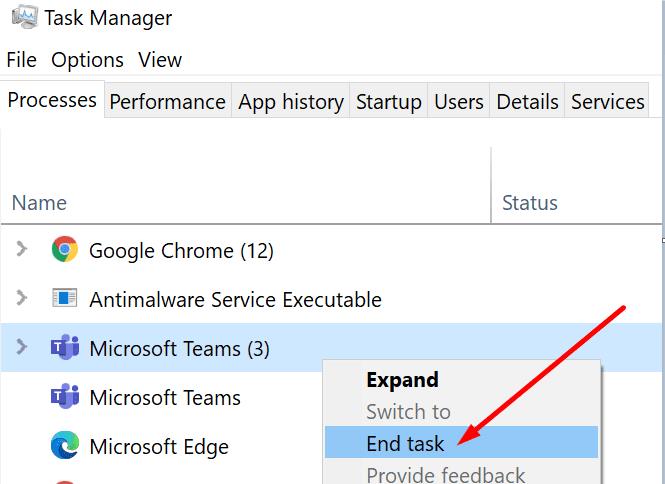
Ak od poslednej aktualizácie verzie Skype a Windowsu 10 už uplynul nejaký čas, skontrolujte dostupnosť aktualizácií. Inštaláciou najnovších aktualizácií môžete rýchlo opraviť mnohé chyby vrátane problémov s kamerou Skype.
Ak chcete aktualizovať Skype, kliknite na Ďalšie možnosti , vyberte Nastavenia a prejdite na Pomocník a spätná väzba . Aplikácia vám povie, či používate zastaranú verziu.
Skype vás každopádne upozorní vždy, keď bude k dispozícii nová verzia aplikácie. Stačí kliknúť na tlačidlo Aktualizovať .
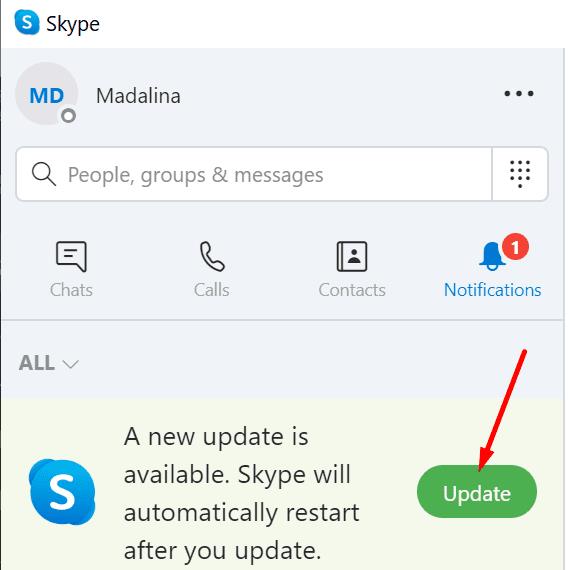
Ak chcete aktualizovať verziu operačného systému, prejdite do časti Nastavenia → Aktualizácia a zabezpečenie → Windows Update a kliknite na tlačidlo Skontrolovať aktualizácie .
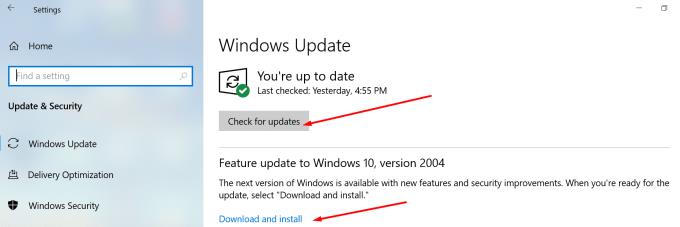
Ak nič nefungovalo, spustite prehliadač a dočasne prepnite na Skype Web . Medzitým môžete odinštalovať a znova nainštalovať samostatnú aplikáciu Skype. Inštalácia novej kópie aplikácie by mala vyriešiť problém s kamerou Skype.
Prísne nastavenia ochrany osobných údajov a zastarané ovládače fotoaparátu často bránia programu Skype v rozpoznaní vašej webovej kamery. Problém by malo vyriešiť vyladenie možností ochrany osobných údajov a aktualizácia ovládačov.
Dúfame, že vám táto príručka pomohla vyriešiť problém s kamerou Skype. Kliknite na komentáre nižšie a povedzte nám, ktoré riešenie pre vás fungovalo.
Objavte, ako môžete jednoducho a rýchlo aktivovať tmavý režim pre Skype na vašom počítači s Windows 11 za menej ako jednu minútu.
V prípade, že hľadáte webovú kameru, ktorú chcete použiť na svojom počítači, môžete Xbox Kinect použiť ako webovú kameru v systéme Windows 10. Keď z Kinectu spravíte webovú kameru v systéme Windows
Rozmazanie pozadia Skype počas videohovorov je rozhodujúce pre udržanie obchodného obrazu. Tu je návod, ako to urobiť.
Ak je vaše pripojenie nestabilné alebo sa poškodia inštalačné súbory balíka Office, nebudete môcť zdieľať svoju obrazovku cez Skype.
Neustále odpájanie a opätovné pripojenie Skype znamená, že vaše sieťové pripojenie nie je stabilné alebo nemáte dostatočnú šírku pásma.
Rýchlo vytvorte Skype anketu, aby ste ukončili akúkoľvek diskusiu. Pozrite sa, aké ľahké je ich vytvoriť.
Ak chcete vypnúť automatické opravy na Skype pre mobil, musíte túto funkciu deaktivovať na svojom zariadení so systémom Android.
Ak sa Skype for Business nepodarí pripojiť k webovým službám Exchange, aplikácia vás môže neustále vyzvať na zadanie poverení.
Jednou z najlepších funkcií Skype je možnosť zdieľať obrazovky počas hovoru. Je to tiež neuveriteľne jednoduché a tu je návod. Najprv musíte mať telefonát
V tejto príručke vám ukážeme, ako môžete chatovať cez Skype v Office Online
Prečo si vybrať Slack a nie Skype? Slack zaisťuje menej komunikačných rozptýlení vo vašom tímovom priestore a umožňuje vám prístup k správnym informáciám včas.
Zastarané verzie Skype alebo poškodené údaje aplikácie Skype môžu prinútiť aplikáciu, aby vás neustále odhlasovala. Ak chcete problém vyriešiť, aktualizujte aplikáciu.
Ak sa videá Skype na vašom počítači zobrazujú čiernobiele, skontrolujte nastavenia webovej kamery a Skype. Potom aktualizujte aplikáciu.
Keďže praktizujeme sociálne dištancovanie a prácu na diaľku, je ťažké rozhodnúť sa, či ste správne oblečení na neformálny videorozhovor s priateľmi alebo na videokonferenciu s kolegom…
S bezprecedentným blokovaním, ktoré zahaľuje ulice do ticha, sú aplikácie na videohovory a konferencie každodennou potrebou. Od dôveryhodných stabilných interpretov ako WhatsApp a Skype až po novovznikajúce…
Mnoho používateľov Skype, ktorí nedostali žiadne žiadosti o kontakt v počítačovej aplikácii, skutočne našlo upozornenia na Skype pre mobil.
Červený výkričník, ktorý vidíte v okne rozhovoru, znamená, že Skype nemohol doručiť vaše správy. Zvyčajne je to spôsobené problémami s internetom.
Ak sa pokúšate prihlásiť do Skype for Business, ale zobrazuje sa vám chyba, ktorá hovorí, že adresa nie je platná, táto príručka je pre vás.
Ak Skype automaticky odpovedá na hovory od používateľov, vypnite možnosť Automatic Call Answer a aktualizujte aplikáciu.
Ak Skype musí súťažiť s inými aplikáciami o systémové prostriedky, môže to viesť k vysokému zaťaženiu procesora. Zatvorte nepotrebné aplikácie a reštartujte Skype.
Máte nejaké RAR súbory, ktoré chcete previesť na ZIP súbory? Naučte sa, ako previesť RAR súbor na formát ZIP.
Držte vyrovnávaciu pamäť vyčistenú vo vašom webovom prehliadači Google Chrome pomocou týchto krokov.
Ukážeme vám, ako zmeniť farbu zvýraznenia textu a textových polí v Adobe Reader s týmto podrobným návodom.
Nájdite tu podrobné pokyny, ako zmeniť User Agent String vo webovom prehliadači Apple Safari pre MacOS.
Microsoft Teams v súčasnosti nepodporuje nativné prenášanie vašich stretnutí a hovorov na TV. Môžete však použiť aplikáciu na zrkadlenie obrazovky.
Zaujíma vás, ako integrovať ChatGPT do Microsoft Word? Tento sprievodca vám presne ukáže, ako to urobiť pomocou doplnku ChatGPT pre Word v 3 jednoduchých krokoch.
Zistite, ako vyriešiť bežný problém, pri ktorom bliká obrazovka v prehliadači Google Chrome.
Hľadáte osviežujúcu alternatívu k tradičnej klávesnici na obrazovke, Galaxy S23 Ultra od Samsungu poskytuje vynikajúce riešenie. S
Krížové odkazy môžu váš dokument výrazne sprístupniť, usporiadať a uľahčiť jeho používanie. Tento sprievodca vás naučí, ako vytvoriť krížové odkazy v programe Word.
Potrebujete naplánovať opakujúce sa stretnutia v MS Teams so svojimi spolupracovníkmi? Naučte sa, ako nastaviť opakujúce sa stretnutie v Teams.


























